如何解決win11桌布模糊問題
有時候win11使用時會出現壁紙模糊的問題,不知道是怎麼回事,其實我們可以透過修改註冊表或應用程式相容性的方法來解決。
win11桌布模糊解決方法:
一、桌面模糊
#1、如果是桌面模糊,可以右鍵底部開始選單,開啟「執行」
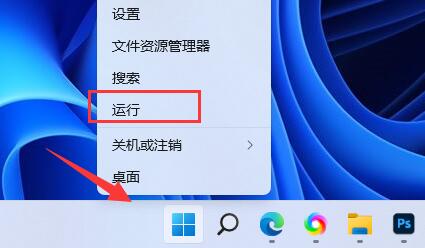
2、接著在其中輸入「regedit」回車開啟註冊表。
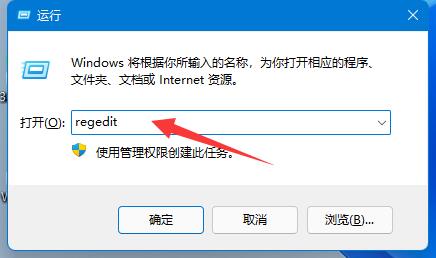
3、開啟後,進入「電腦\HKEY_CURRENT_USER\Control Panel\Desktop」位置。
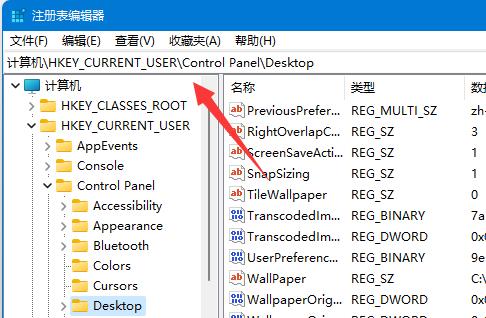
4、進入後,右鍵空白處,選擇新建一個「DWORD值」
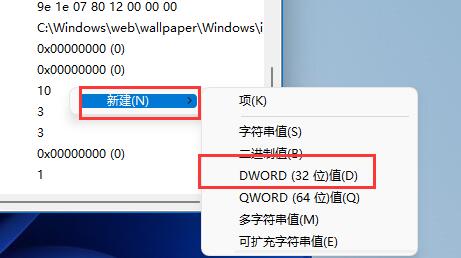
#5、再將他重命名為“JPEGImportQuality”,並雙擊打開將數值改為“100”確定即可。
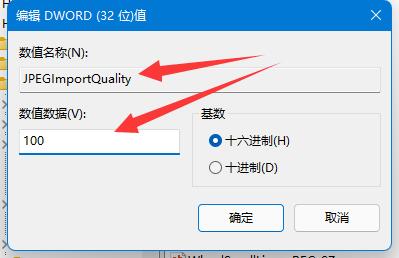
二、桌面應用程式
1、如果是桌面軟體出現模糊,可以修改相容性。
2、先右鍵有問題的軟體,開啟「屬性」
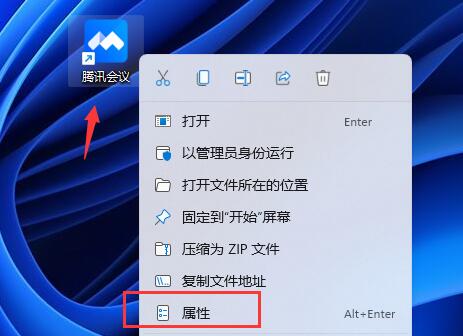
3、開啟後,進入上方的「相容性」標籤。
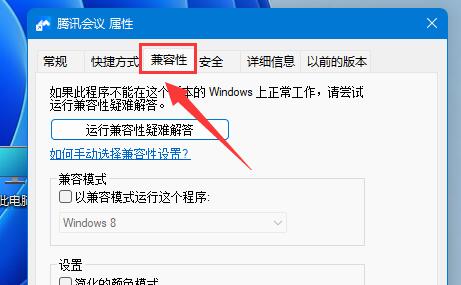
4、再點選下方「變更高DPI設定」
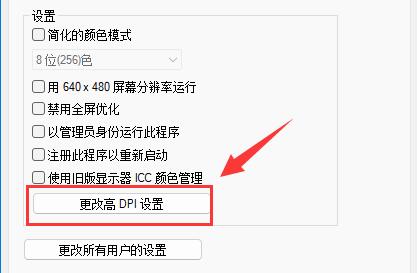
5、最後勾選「取代高DPI縮放行為”,點選“確定”儲存即可。
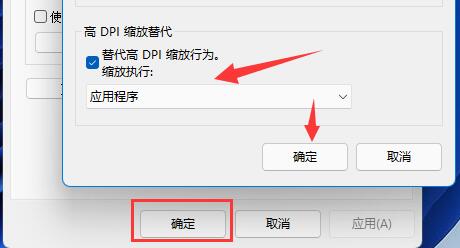
以上是如何解決win11桌布模糊問題的詳細內容。更多資訊請關注PHP中文網其他相關文章!

熱AI工具

Undresser.AI Undress
人工智慧驅動的應用程序,用於創建逼真的裸體照片

AI Clothes Remover
用於從照片中去除衣服的線上人工智慧工具。

Undress AI Tool
免費脫衣圖片

Clothoff.io
AI脫衣器

AI Hentai Generator
免費產生 AI 無盡。

熱門文章

熱工具

記事本++7.3.1
好用且免費的程式碼編輯器

SublimeText3漢化版
中文版,非常好用

禪工作室 13.0.1
強大的PHP整合開發環境

Dreamweaver CS6
視覺化網頁開發工具

SublimeText3 Mac版
神級程式碼編輯軟體(SublimeText3)

熱門話題
 Win11桌布自動更換怎麼關閉?關閉方法介紹
Apr 24, 2024 pm 05:43 PM
Win11桌布自動更換怎麼關閉?關閉方法介紹
Apr 24, 2024 pm 05:43 PM
有些win11用戶發現自己的桌面桌布老是自動更換,但是你不喜歡經常換壁紙,那麼怎麼將壁紙自動更換關閉掉呢?一起來看看相關的介紹吧!若要關閉Win11桌布自動更換功能,可以按照以下步驟進行操作:1.開啟「設定」應用程式。可以透過在開始功能表中搜尋“設定”來找到它。 2.在「設定」視窗中,點選左側的「個人化」選項。 3.在「個人化」視窗中,選擇左側的「背景」選項。 4.在「背景」選項下,找到「背景」下方的「圖片」旁的開關按鈕。 5.將開關按鈕切換為關閉狀態,這樣就可以關閉Win11桌布自動更換功能了。關閉後
 win10怎麼調回預設桌布?一招快速還原win10系統預設桌布
Jun 02, 2024 pm 02:07 PM
win10怎麼調回預設桌布?一招快速還原win10系統預設桌布
Jun 02, 2024 pm 02:07 PM
在Windows10系統中,如果你想要調回系統預設的壁紙,可以按照以下步驟操作:1.右鍵點擊桌面空白處,在彈出的選單中選擇個人化(Personalize)。 2.這將開啟「設定」中的「個人化」視窗。在左側選單中,點選背景(Background)。 3.在「背景」設定下,找到並點擊「選擇圖片」(Choosepicture)旁邊的下拉式選單,然後選擇Windows預設(WindowsDefault)或直接在下方的圖片預覽中選擇一個看起來像是預設桌布的圖片(如果有多個選項的話)。 4.如果你的系統有多個版本
 win7中怎麼清除全部的桌面背景圖片? Win7刪除個人化背景圖片的技巧
Jun 02, 2024 am 09:01 AM
win7中怎麼清除全部的桌面背景圖片? Win7刪除個人化背景圖片的技巧
Jun 02, 2024 am 09:01 AM
Win7系統中,有許多用戶想刪除個人化設定的桌面背景圖片,但不知道如何刪除,本文將帶給大家Win7系統刪除個人化背景圖片的方法。 1.首先,開啟Win7系統的控制面板介面,點選進入到「外觀與個人化」設定;2、接著,在開啟的介面中,點選其中的「變更桌面背景」設定;3、然後,點選下方的「桌面背景」選項;4、隨後,選擇全選,再點選全部清除即可。當然也可以使用在"自訂"下,右鍵單擊要刪除的主題,然後單擊快捷選單上的&q
 win11預設桌布模糊怎麼辦? win11預設桌布模糊調整方法介紹
May 09, 2024 pm 03:52 PM
win11預設桌布模糊怎麼辦? win11預設桌布模糊調整方法介紹
May 09, 2024 pm 03:52 PM
有不少的用戶們在更換了壁紙後發現整體的顯示都比較的模糊,那麼該如何解決呢?下面一起來看看吧!一、桌面模糊1、如果是桌面模糊,可以右鍵底部開始選單,開啟「運作」。 2、接著在其中輸入「regedit」回車開啟註冊表。 3.開啟後,進入「電腦\HKEY_CURRENT_USER\ControlPanel\Desktop」位置。 4.進入後,右鍵空白處,選擇新建一個「DWORD值」。 5.再將他重命名為“JPEGImportQuality”,並雙擊打開將數值改為“100”確定即可。二、桌面應用程式1、如果
 使用正規表示式去除 PHP 數組中的重複值
Apr 26, 2024 pm 04:33 PM
使用正規表示式去除 PHP 數組中的重複值
Apr 26, 2024 pm 04:33 PM
使用正規表示式從PHP數組中移除重複值的方法:使用正規表示式/(.*)(.+)/i匹配並取代重複項。遍歷數組元素,使用preg_match檢查匹配情況。如果匹配,請跳過值;否則,將其添加到無重複值的新數組中。
 Win10系統電腦如何將桌面背景設定透明漸層?設定方法介紹
Jun 03, 2024 pm 05:23 PM
Win10系統電腦如何將桌面背景設定透明漸層?設定方法介紹
Jun 03, 2024 pm 05:23 PM
在Windows10系統中,實現桌面背景的透明漸變效果並不像早期Windows7系統那樣直接透過設定玻璃效果(AeroPeek)來完成,因為Windows10預設的介面風格已經改變,不再強調透明漸變的桌面背景效果。不過,你可以透過一些間接的方式來增加桌面的透明感,例如調整開始功能表、工作列和操作中心的透明度。以下是調整開始功能表、工作列和操作中心透明度的步驟:1.右鍵點選桌面空白處,選擇個人化。 2.在個人化設定視窗中,點選左側的顏色選項。 3.在顏色設定頁面下拉,找到使開始功能表、工作列和操作中心透明的
 程式設計是乾啥的,學了有什麼用
Apr 28, 2024 pm 01:34 PM
程式設計是乾啥的,學了有什麼用
Apr 28, 2024 pm 01:34 PM
1、程式設計可用於開發各種軟體和應用程序,包括網站、手機應用程式、遊戲和數據分析工具等。它的應用領域非常廣泛,幾乎涵蓋了所有行業,包括科學研究、醫療保健、金融、教育、娛樂等。 2.學習程式設計可以幫助我們提升問題解決能力和邏輯思考能力。在程式設計過程中,我們需要分析和理解問題,找出解決方案,並將其轉換為程式碼。這種思維方式能夠培養我們的分析和抽象能力,提升我們解決實際問題的能力。
 win11雙螢幕如何設定桌布? win11雙螢幕設定螢幕保方法介紹
Apr 19, 2024 pm 06:34 PM
win11雙螢幕如何設定桌布? win11雙螢幕設定螢幕保方法介紹
Apr 19, 2024 pm 06:34 PM
有些使用者電腦安裝了兩個螢幕,不同的螢幕還想要設定不同的壁紙,那麼該如何操作呢?下面一起來看看具體的操作方法介紹吧!設定方法:1、"win+i"快速鍵開啟"設定"介面,點選左側欄中的"個人化"選項。 2、接著點擊右側欄中的"背景"。 3、之後需要選擇照片,點擊"瀏覽照片",並將合適的圖片都添加到"最近使用的圖像"中。 4、然後在最近使用的影像中,右鍵選擇自己想要的影像,即可設定為不同顯示器的桌布。專業壁紙工具小智壁紙(點擊立即下載)小智壁紙提供了大量高清壁紙資源,且種類豐富,滿足用戶的不同需求。對於喜






